Come abilitare o disabilitare la crittografia end-to-end in Zoom
Social Media / / August 04, 2021
Annunci
I social media sono sempre controversi per i problemi di privacy degli utenti. Nel corso degli anni abbiamo visto come varie app di social networking stiano migliorando la loro posizione riguardo alla privacy degli utenti. Una delle caratteristiche comuni a questo proposito è la crittografia end-to-end. Le informazioni scambiate tra due o più parti diventano inaccessibili a chiunque tranne che alle parti coinvolte. Nemmeno l'app saprà quali informazioni sono state scambiate. Recentemente, il L'app per conferenze Zoom ha introdotto la funzionalità di crittografia end-to-end.
In questa guida, ho spiegato come abilitare questa funzione se stai usando Zoom. Inoltre, discuteremo quali sono i limiti di questa funzionalità. Ho anche inserito l'elenco delle piattaforme che supportano e non supportano questa funzione. Con la crittografia, i server Zoom non vengono a conoscenza dei messaggi e dello scambio di informazioni tra i partecipanti alla conferenza. Inoltre, anche hacker, polizia e altre terze parti non saranno in grado di accedere alle informazioni.

Sommario
-
1 Abilita o disabilita la crittografia end-to-end in Zoom
- 1.1 Piattaforme supportate
- 1.2 Piattaforme non supportate
- 1.3 Abilita la crittografia end-to-end
- 1.4 Abilita la crittografia end-to-end per i gruppi su Zoom
- 2 L'abilitazione della crittografia end-to-end su Zoom presenta dei difetti?
Abilita o disabilita la crittografia end-to-end in Zoom
La funzionalità di crittografia end-to-end è disponibile sia per gli utenti premium che per quelli gratuiti di Zoom. In precedenza la funzione era limitata solo agli utenti premium.
Annunci
Piattaforme supportate
- finestre
- Mac OS
- Android
- iOS
- iPadOS
- Zoom stanze
Piattaforme non supportate
Ecco le piattaforme su cui la crittografia end-to-end Zoom non supporterà.
- Zoom client web
- Servizi di terze parti che utilizzano Zoom SDK
- Gli utenti Skype non possono partecipare a una conferenza online crittografata
Abilita la crittografia end-to-end
- Accesso al tuo account Zoom
- Quindi vai a impostazioni sul pannello di sinistra> Riunioni tab
- Sotto quello scorri verso il basso finché non trovi Consenti l'uso della crittografia end-to-end (Poiché la funzione è ancora in fase di test rigorosi, vedrai l'etichetta Anteprima tecnica accanto ad essa.)

- Fare clic sull'interruttore a levetta per abilitarlo (Puoi utilizzare questi stessi passaggi per disabilitare anche la crittografia end-to-end.)
- Non appena lo abiliti, vedrai una finestra di dialogo che ti chiede di farlo inserisci il tuo numero di telefono per autenticarti. Riceverai un codice di verifica sul tuo telefono che dovrai inserire per procedere con l'utilizzo dei servizi criptati su Zoom.
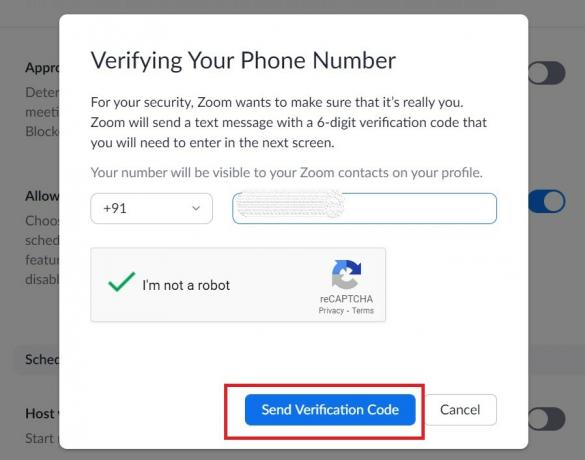
- Dopo aver inserito e verificato il tuo numero, devi scegliere tra due tipi di crittografia. Crittografia avanzata e Crittografia end-to-end.

- Selezionare Crittografia end-to-end
- Quindi fare clic su Salva
NOTA: Se ti chiedi come sapere se la tua sessione online è crittografata o meno, devi cercare un simbolo. Questo è un simbolo di scudo verde che contiene un lucchetto nero all'interno. Ciò significa che la sessione è crittografata end-to-end.
Abilita la crittografia end-to-end per i gruppi su Zoom
- Accedi a Zoom
- Nel pannello di sinistra fare clic su Gestione utenti

- Sotto quel clic su Gestione del gruppo [i gruppi possono essere abilitati utilizzando i piani premium di Zoom]
- Seleziona il tuo gruppo
- Poi sotto impostazioni > vai a Incontro
- Come abbiamo fatto in precedenza, allo stesso modo devi abilitare la crittografia end-to-end per i gruppi Zoom.
L'abilitazione della crittografia end-to-end su Zoom presenta dei difetti?
Sì, una volta abilitata la crittografia end-to-end, ci sono alcune funzionalità che non sarai in grado di utilizzare. Ho elencato lo stesso di seguito
- Partecipazione alla riunione prima dell'ospite
- Stanze per breakout
- Trascrizione dal vivo
- Registrazione su cloud
- Chat privata 1: 1
- Streaming
Quindi, è così che puoi abilitare la nuovissima crittografia end-to-end su Zoom. La privacy degli utenti è sempre importante ed è positivo che Zoom la comprenda e stia implementando la funzionalità di crittografia per tutti i suoi utenti.
Altre guide su Zoom,
Annunci
- Come giocare a Monopoly sull'app Zoom Conferencing
- Come utilizzare l'app Zoom Meeting su PC
- Che cosa sono le Breakout Rooms in Zoom: come abilitarlo
- Risolvi i problemi audio in Zoom
Swayam è un blogger tecnologico professionista con master in applicazioni informatiche e ha anche esperienza con lo sviluppo di Android. È un convinto ammiratore del sistema operativo Android Stock. A parte i blog tecnologici, ama giocare, viaggiare e suonare / insegnare la chitarra.



![Elenco delle migliori ROM personalizzate per Meizu 16X [Aggiornato]](/f/19af3c3495524faddeb536f53c0e7075.jpg?width=288&height=384)